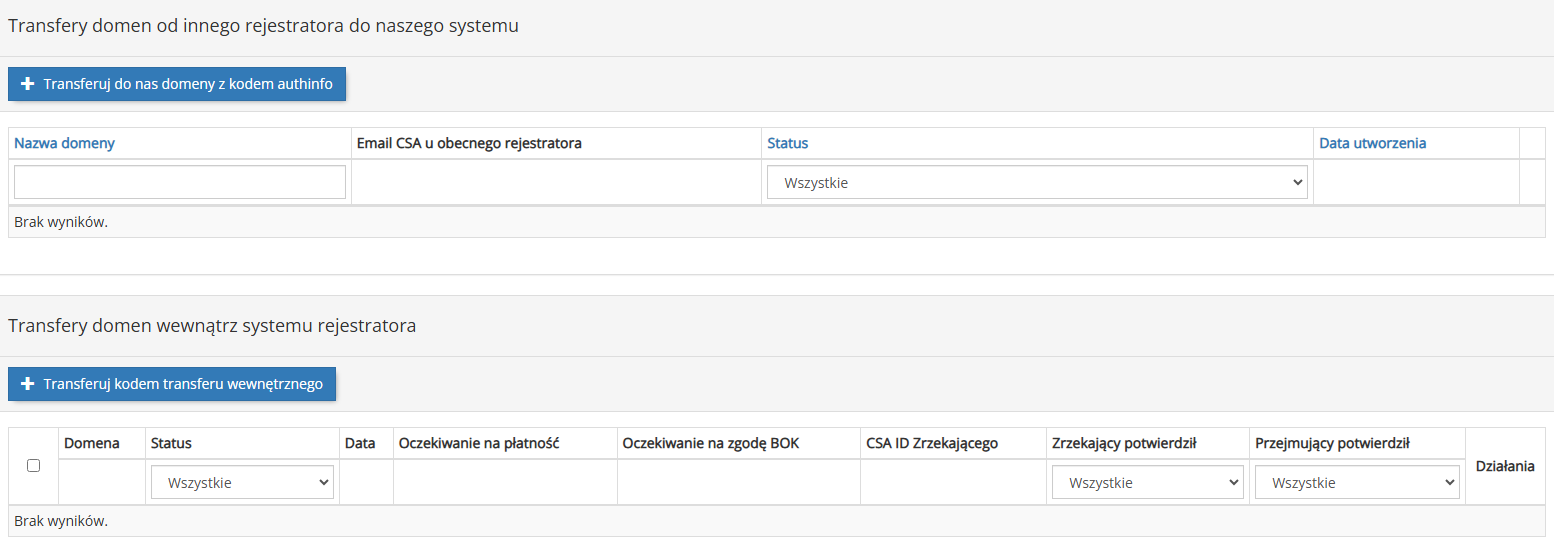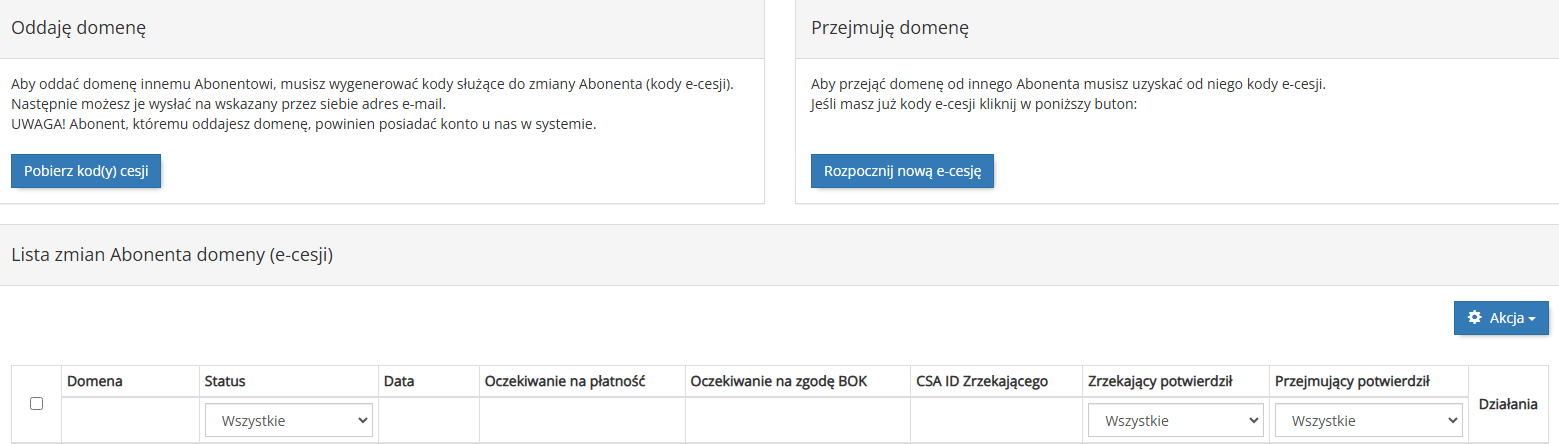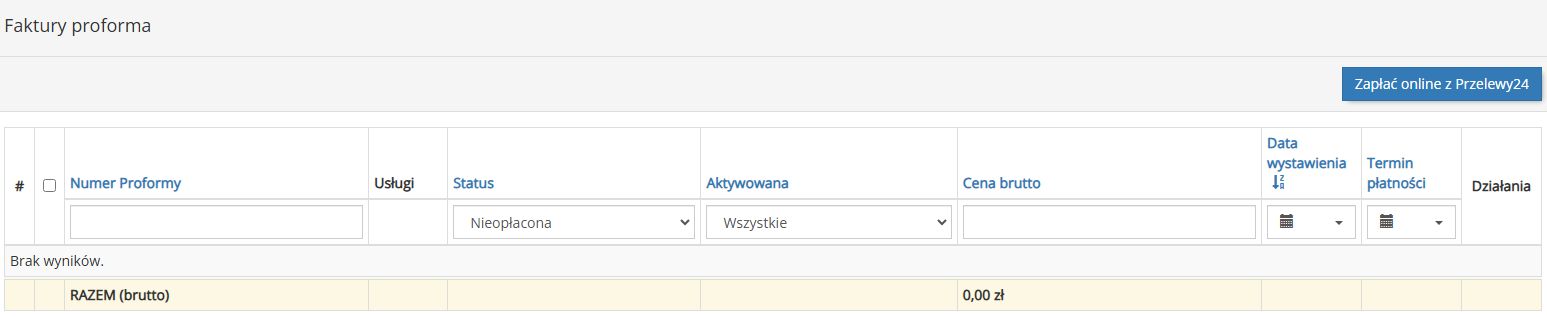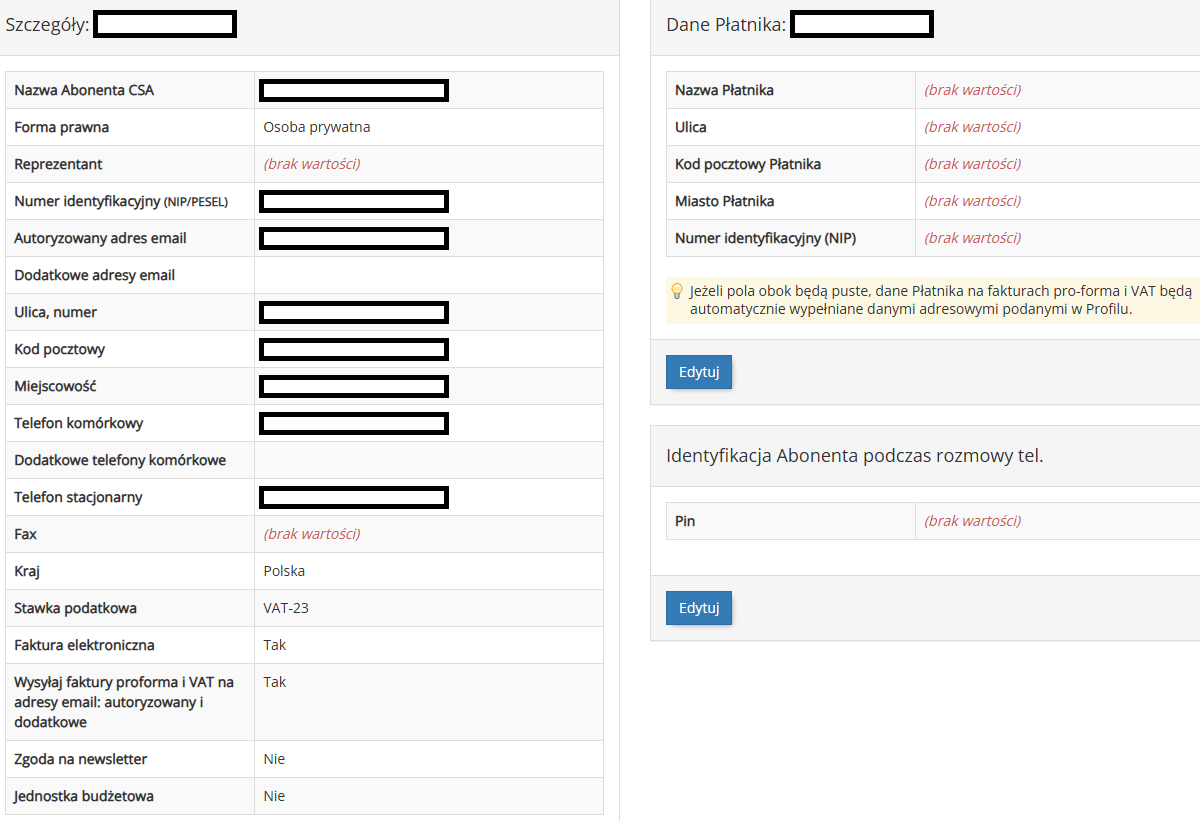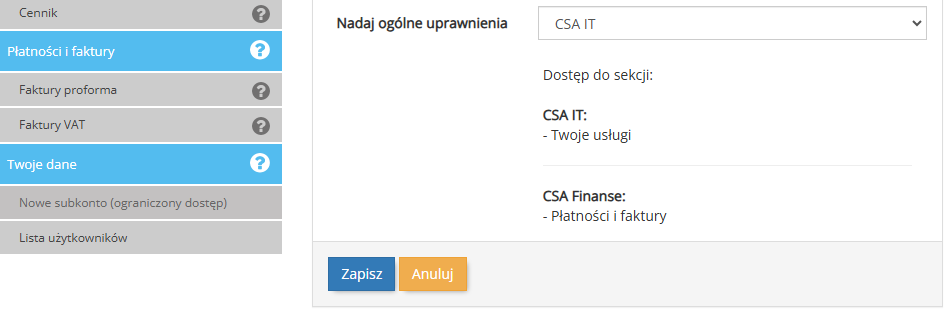Panel Abonenta umożliwia wykonanie wielu czynności bez konieczności kontaktowania się z naszym działem obsługi.
Po zalogowaniu na głównej stronie można rozpocząć transfer domeny do naszego serwisu, zamówić usługę (domenę, opcję na domenę, certyfikat SSL, hosting www lub WP, stronę www), sprawdzić dane do przelewu za usługę oraz zobaczyć historię nieudanych logowań do konta.
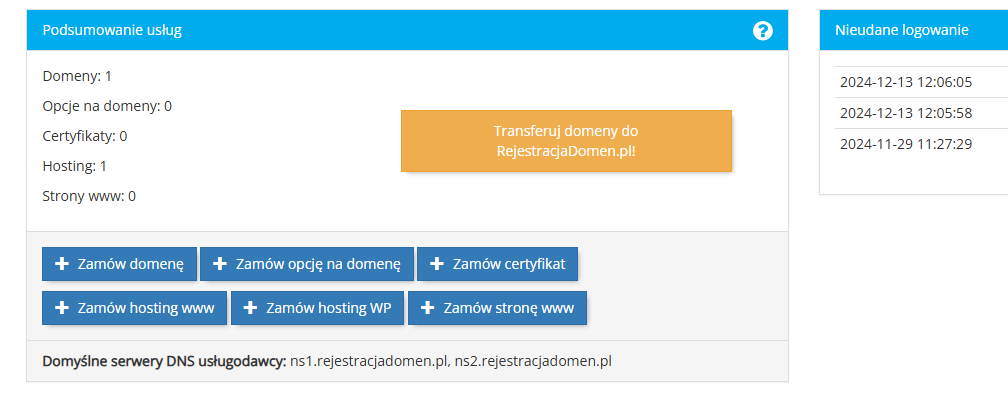
W zakładkach w bocznym menu po lewej stronie znajduje się więcej opcji:
- Twoje usługi - wykaz wszystkich usług Abonenta w serwisie RD, w tym usuniętych.
- Wygasające - wykaz usług, które wygasają w ciągu najbliższych 30 dni.
- Domeny - wykaz domen powiązanych z kontem Abonenta, umożliwia sprawdzenie statusu domeny, okresu jej wygasania oraz możliwość edycji DNS domeny po kliknięciu ikony koła zębatego.
- Transfery domen - umożliwia transfer domeny do naszego serwisu z kodem transferu wewnętrznego (transfer od tego samego rejestratora, Consulting Service) oraz z kodem authinfo (transfer od innego rejestratora).
- E-cesja - umożliwia przeprowadzenie cesji domeny, czyli zmiany jej Abonenta, wewnątrz naszego systemu. Jeśli Abonent oddaje domenę, musi kliknąć przycisk "Pobierz kod cesji", a jeśli ją przejmuje, powinien kliknąć przycisk "Rozpocznij nową e-cesję". W tym drugim przypadku powinien uprzednio uzyskać kod e-cesji od Abonenta, od którego przejmuje domenę. Po rozpoczęciu cesji obie strony dostaną na swoje adresy mailowe linki do potwierdzenia woli cesji. W celu zakończenia cesji oba linki muszą zostać potwierdzone. W przeciwnym wypadku cesja domeny nie dojdzie do skutku. Uwaga! Nie ma możliwości rozpoczęcia cesji domeny polskiej w okresie wygasłym. Jeśli chcesz wykonać cesję domeny w tym okresie, skontaktuj się z naszym BOK.
- Opcje na domeny - w tej sekcji sprawdzimy wykaz zamówionych opcji na domeny.
- Hosting - wykaz pakietów hostingowych Abonenta. W każdym wierszu znajduje się Login do konta hostingowego, przycisk do logowania do panelu hostingowego oraz w działaniach przyciski: "Zobacz", "Odnów" i "Zresetuj hasło".
- Strony www - pokazuje wykupione przez Abonenta usługi stron www.
- Certyfikaty SSL - wykaz zamówionych przez Abonenta certyfikatów SSL. W celu zamówienia certyfikatu SSL należy wybrać przycisk "+ Zamów certyfikat", wypełnić wszystkie pola (bez używania znaków polskich idn np. ą, ę, ż, ó) i kliknąć "Zamów". Uwaga! W kolejnym kroku, po przejściu do koszyka, system wygeneruje klucz prywatny do certyfikatu SSL z rozszerzeniem .pkey – należy plik pobrać lokalnie na komputer, będzie on potrzebny do instalacji certyfikatu na serwerze.
- Cennik - wyświetla cennik usług z podziałem na rodzaj usługi. Umożliwia także wyszukanie z tabeli np. domeny wg rozszerzenia.
- Faktury proforma - wykaz faktur bieżących do opłacenia oraz archiwalnych. Umożliwia pobranie faktury w formacie .pdf oraz wysłanie na maila. Znajdziemy tu również opcję opłacenia faktury poprzez szybkie przelewy on-line – wystarczy skorzystać z przycisk "Zapłać online z Przelewy24".
- Faktury VAT - wykaz wszystkich faktur VAT Abonenta.
- Twoje dane - sekcja z danymi teleadresowymi Abonenta. Umożliwia ich edycję (dodanie dodatkowego adresu email, zmianę adresu pocztowego, zmianę lub dodanie numeru telefonu). W polu "Dane Płatnika" jest możliwość dodania do faktury proformy innych danych płatnika, niż dane Abonenta. Sekcja Identyfikacja Abonenta podczas rozmowy tel. pozwala na ustawienie indywidualnego numeru PIN, za pomocą którego możemy dokonać autoryzacji rozmówcy przy kontakcie z BOK. Uwaga! W przypadku chęci zmiany autoryzowanego adresu email lub numeru identyfikacji (NIP/PESEL) albo rezygnacji z usługi, prosimy o kontakt z naszym BOK.
- Lista użytkowników - umożliwia dodanie kolejnego użytkownika do konta Abonenta z rolą "CSA IT" lub "CSA Finanse". Użytkownik subkonta ma ograniczony dostęp do pełnej funkcjonalności Panelu Abonenta. Subkonto CSA IT ma dostęp do zamawiania usług, zmiany delegacji DNS domeny oraz logowania do konta hostingowego. Użytkownik CSA Finanse ma dostęp do sekcji związanych z płatnościami oraz księgowością.